win7电脑关闭UAC导致侧边栏消失怎么解决 win7电脑关闭UAC导致侧边栏消失如何解决
时间:2017-07-04 来源:互联网 浏览量:
今天给大家带来win7电脑关闭UAC导致侧边栏消失怎么解决,win7电脑关闭UAC导致侧边栏消失如何解决,让您轻松解决问题。
可能对于很多用户来说,对于UAC账户并不是很熟悉,是的,因为一般的预装系统都会自动默认关闭UAC账户。其实UAC账户是微软引进的一个提升系统安全性能的功能,不过安全的同时也伴随着用户的操作需要对各种各样的弹出窗口进行选择,这让很多用户不胜其烦,所以一般的系统会选择默认关闭掉该功能。但是关闭这个功能之后,我们发现,屏幕的侧边栏也无法使用了,那么这个问题是否可以解决呢?下面,小编就以win7旗舰版为例,为大家讲解一下吧!
推荐系统:win7旗舰版下载
1.首先,咱们同时按下win+R打开电脑的运行窗口,在运行窗口中输入regedit并单击回车。
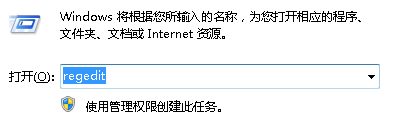
2.在打开的注册表编辑器窗口中,咱们在左侧的窗口中依次展开HKEY_LOCAL_MACHINESOFTWAREMicrosoftWindowsCurrentVersionSidebarSetting,然后在右侧的窗口中找到AllowElevatedProcess选项并双击打开。
3.在弹出来的设置窗口中,咱们将该项的数值数据中的默认值修改为1,然后点击保存退出注册表。这个时候大家在看看屏幕的侧边栏,应该就可以使用了。
上一篇:win7电脑开机蓝屏,错误代码0xc0000005怎么办? 下一篇:笔记本电脑电池无法充电了怎么办? 我要分享:QQ空间新浪微博腾讯微博人人网百度贴吧豆瓣网天涯社区更多以上就是win7电脑关闭UAC导致侧边栏消失怎么解决,win7电脑关闭UAC导致侧边栏消失如何解决教程,希望本文中能帮您解决问题。
我要分享:
上一篇:win7 32位系统管理员帐户密码不能更改怎么解决 win7 32位系统管理员帐户密码不能更改如何解决
下一篇:Win7通讯端口初始化失败无法连接网络怎么解决 Win7通讯端口初始化失败无法连接网络如何解决
相关教程
- ·如何找回Win7左侧消失的任务栏? 找回Win7左侧消失的任务栏的方法有哪些?
- ·重装win7后屏幕两侧黑边该如何解决 重装win7后屏幕两侧黑边解决的方法
- ·win7怎么关闭uac|win7关闭uac的方法
- ·win7系统中UAC怎么关闭,win7系统中UAC关闭方法
- ·win7任务栏跑到屏幕左右侧如何解决 win7任务栏跑到屏幕左右侧的解决方法
- ·win7电脑的快速启动栏消失了怎么解决? win7电脑的快速启动栏消失了怎么处理?
- ·win7系统电脑开机黑屏 Windows7开机黑屏怎么办
- ·win7系统无线网卡搜索不到无线网络 Win7电脑无线信号消失怎么办
- ·win7原版密钥 win7正版永久激活密钥激活步骤
- ·win7屏幕密码 Win7设置开机锁屏密码的方法
Win7系统教程推荐
- 1 win7原版密钥 win7正版永久激活密钥激活步骤
- 2 win7屏幕密码 Win7设置开机锁屏密码的方法
- 3 win7 文件共享设置 Win7如何局域网共享文件
- 4鼠标左键变右键右键无法使用window7怎么办 鼠标左键变右键解决方法
- 5win7电脑前置耳机没声音怎么设置 win7前面板耳机没声音处理方法
- 6win7如何建立共享文件 Win7如何共享文件到其他设备
- 7win7屏幕录制快捷键 Win7自带的屏幕录制功能怎么使用
- 8w7系统搜索不到蓝牙设备 电脑蓝牙搜索不到其他设备
- 9电脑桌面上没有我的电脑图标怎么办 win7桌面图标不见了怎么恢复
- 10win7怎么调出wifi连接 Win7连接WiFi失败怎么办
Win7系统热门教程
- 1 win7电脑鼠标箭头显示不清楚怎么办?
- 2 win764位原版找不到Comres.dll该怎么办
- 3 Win7系统连接网络提示通信端口初始化失败怎么解决 Win7系统连接网络提示通信端口初始化失败的解决方法
- 4电脑开机显示应用程序错误如何处理。 解决win7开机提示应用程序错误问题的方法。
- 5win7系统电脑闹钟如何设置 win7系统设置闹钟的方法有哪些
- 6Win7设备管理器unknown device出现感叹号解决办法
- 7修正Win7资源管理器收藏夹无法展开的问题
- 8win7补丁安装失败,Win7补丁打不上怎么办?
- 9win7系统关机自动重启怎么回事,win7电脑点关机就重启的解决方法
- 10Win7下安装虚拟光驱后原来的物理光驱无法使用的解决方法
最新Win7教程
- 1 win7系统电脑开机黑屏 Windows7开机黑屏怎么办
- 2 win7系统无线网卡搜索不到无线网络 Win7电脑无线信号消失怎么办
- 3 win7原版密钥 win7正版永久激活密钥激活步骤
- 4win7屏幕密码 Win7设置开机锁屏密码的方法
- 5win7怎么硬盘分区 win7系统下如何对硬盘进行分区划分
- 6win7 文件共享设置 Win7如何局域网共享文件
- 7鼠标左键变右键右键无法使用window7怎么办 鼠标左键变右键解决方法
- 8windows7加密绿色 Windows7如何取消加密文件的绿色图标显示
- 9windows7操作特点 Windows 7的特点有哪些
- 10win7桌面东西都没有了 桌面文件丢失了怎么办
